Free Mc Boot Configurator 설정법을 알아볼까 합니다.

키패드 를 아래로 내려 Free Mc Boot Configurator를 선택 합니다.
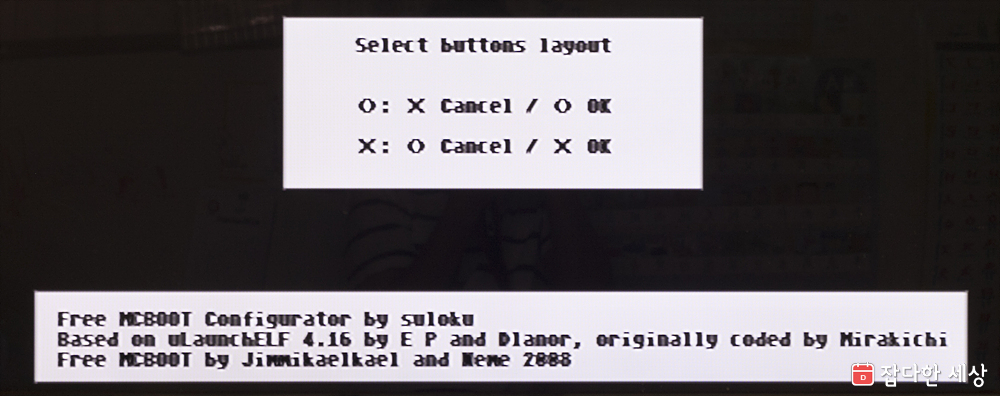
O,X 버튼을 선택 하는 창이 뜹니다. 전 O 키를 선택 했습니다.진행과정을 따라해야 하니 저와 같은 O버튼을 선택해 주세요.
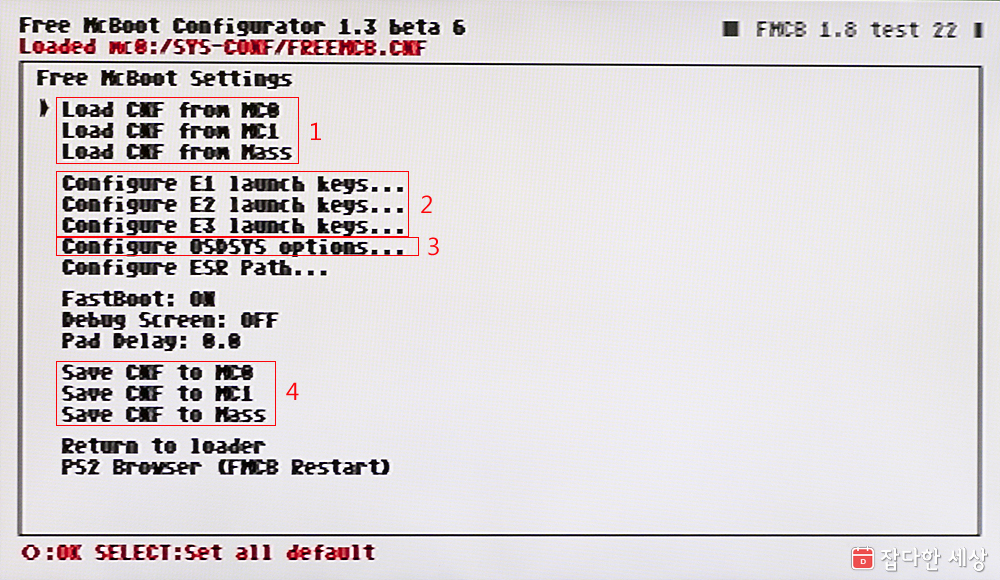
버튼 선택을 하고나면 보이는 화면입니다.
우리가 사용하고자 하는 메뉴는 3번”configure OSDSYS options” 입니다.나머지는 그냥 둘러 보겠습니다.
1. 기본적으로 FREEMCB.CNF는 mc0에서 읽어옴니다.
Load CNF from MC1, Load CNF from Mass 를 이용 하실수도 있습니다.
2. Configure E1 launch keys…
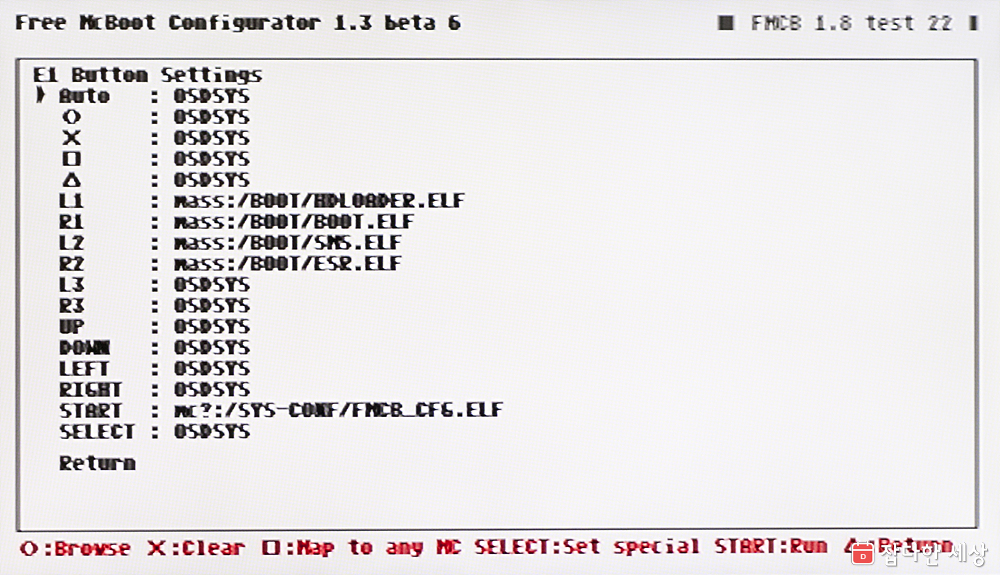
위 화면처럼 플스 키패드에 실행하고자 하는 APP를 연결해 두고 Free Mc Boot 부팅중 해당 키를 누르고 있으면 바로 실행됩니다.
3. configure OSDSYS options 제일 중요한 메뉴입니다.
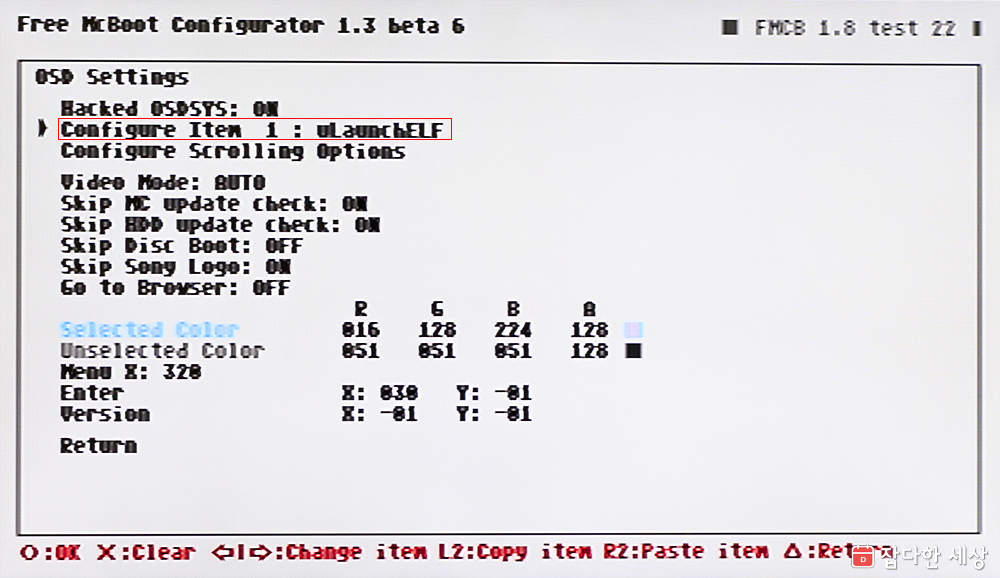
Configure Item : 여기에서 어플을 할당하고 주 메뉴 화면에 보이게 합니다.
키패드 좌,우 버튼으로 목록을 이동할수있습니다. 1~100개의 목록지정이 가능합니다.
Configure Scrolling Ooptions을 선택해서 들어가면 Displayed Items이 있습니다.
이 옵션은 PS2 OSDSYS메뉴에서 보여주는 목록 갯수를 지정할수 있습니다.
처음 실행 후 Configure Item 에 커서를 두고 키패드 좌,우를 눌러보면 7개의 목록이 있습니다.
1 = uLaunchELF
2 = ESR
3 = HD Loader
4 = Simple Media System
5 = Launch disc
6 = Reload configuration
100 = Free McBoot Configurator
위 목록에서 그냥 사용가능한 목록은 1,5,6,100번입니다.
나머지 2,3,4는 ELF파일이 없어서 실행이 안됩니다. 2,4번은 사용자에 따라 사용안할수도 있구요.
전 4번 Simple Media System를 전혀 사용안합니다. 키패드 좌,우 버튼으로 Configure Item 4 : Simple Media System 에 맞추고 X버튼을 눌러 지워 버립니다.
사용안하시는 프로그램이 있다면 위 방법으로 지워 버리세요.
그리고 자주 사용안하는 목록,그렇지만 없으면 안되는 목록을 맨 뒤로 이동해 줍니다.
보편적으로 하드로더,오픈로더,ESR,런처 등 4~6개의 자주 사용하는 ELF를 등록하게 됩니다.
5,6번을 뒷 번호에 입력해 보겠습니다.
위 이미지 하단에 보면 복사,붙혀넣기 버튼설명이 있습니다. 간단하게 작업가능합니다.
Configure Item 5 : Launch disc 를 선택하고 L2버튼을 눌러주세요. 그리고 키패드 우 버튼을 눌러 10번에 놓고 R2버튼을 눌러주면 붙혀넣기 해줍니다.이러한 방법으로 목록에 보이는 순서를 간편히 바꿀수 있습니다.
정리가 되셨다면 새로운 파일등록을 해보겠습니다. 새로 등록하는 파일은 맨 앞부터 합니다.(1번에 런처를 그냥 사용하신다면 2번부터 등록 하세요.)
저는Configure Item 7 : 에 등록해 보겠습니다.
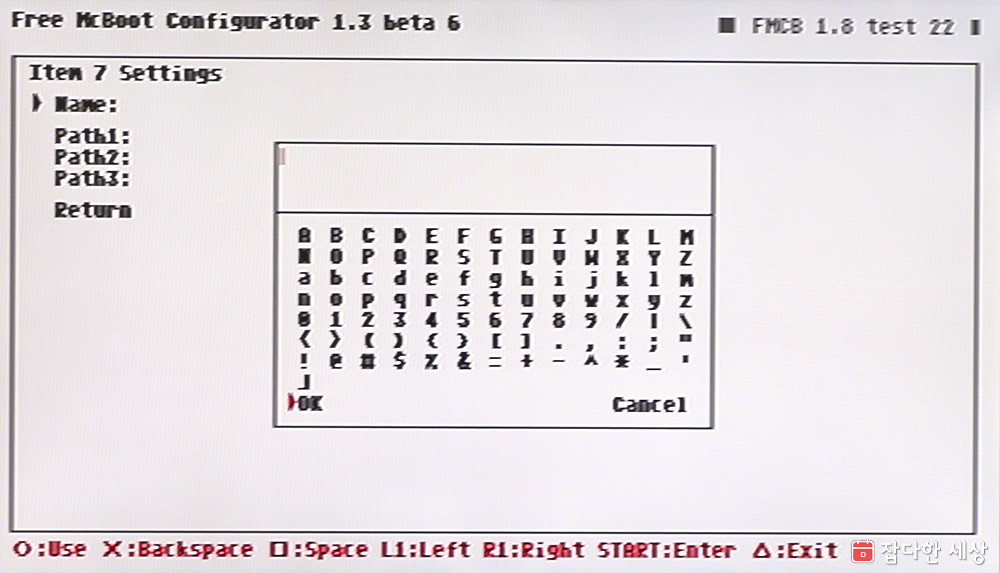
Configure Item 7 : 에 커서를 두고 O버튼을 누르면 위 화면으로 옵니다.
Name: 에 커서를 두고 O버튼을 누르면 화면 중앙에 키패드 화면이 뜹니다. 목록에 보이는 이름이니 사용할 이름을 넣어 주세요.
전 간단히 “OP”라고 넣었습니다.이름을 넣었으면 키패드를 움직여 “OK”에 커서를 두고 O버튼을 눌러주세요.
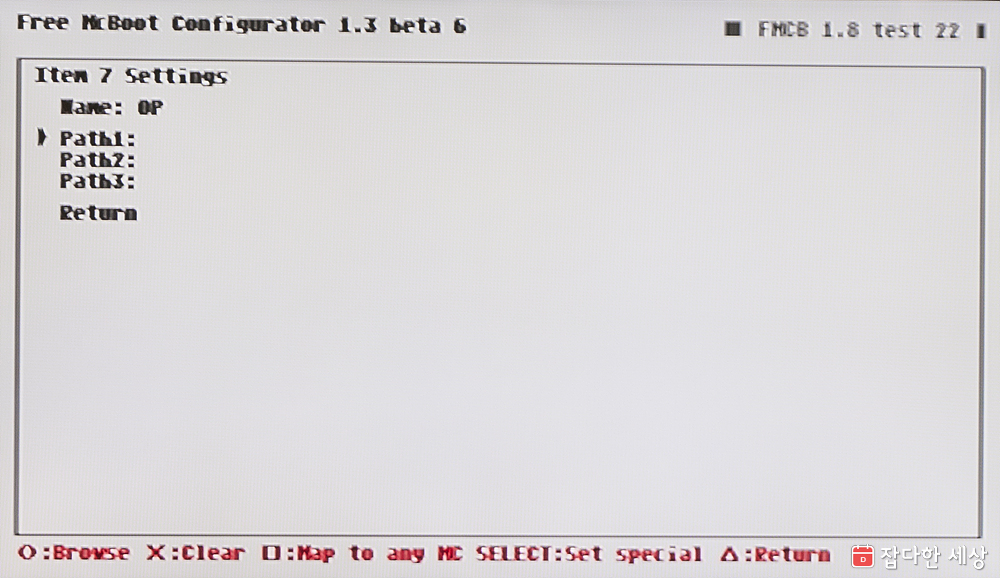
Name : OP가 입력된것을 확인하실수 있습니다. 이제 “OP”를 눌렀을때 실행될 ELF를 지정해야 겠지요.
Path에 지정해 주면 됩니다. Path가 1~3번까지 있는데 다 지정하셔도 되고 1번만 지정하셔도 됩니다.
Path1 = mass:/BOOT/OPLOADER.ELF
Path2 = mc0:/BOOT/OPLOADER.ELF
Path3 = mc1:/BOOT/OPLOADER.ELF
이런식으로 지정하셨다면 Path1 = mass (USB):/BOOT/에서 OPLOADER.ELF를 찾습니다.만약 Path1에 지정한 파일이 없다면 Path2 = mc0에서 OPLOADER.ELF를 찾아 실행합니다.
PS2를 실행할때 메모리카드를 1번에 꼽고 하니 Path1 = mc0:/BOOT/OPLOADER.ELF 만 지정하시면 됩니다.
Path까지 지정하셨다면 “Return”을 누르시거나 세모 키를 누르셔서 상위 메뉴로 빠져 나오신 다음 Configure Item 번호를 넘겨 같은 방법으로 추가해 주시면 됩니다.

위 이미지 처럼 Free Mc Boot메뉴에 추가할수 있는 저장장치는 3개 입니다.
하드에 있는 ELF파일은 지정할수 없답니다. 코브등 용량이 큰 ELF파일은 USB(mass)에 두고 사용하지않는 이상 HDD로 연결해야 하는데 ulaunch로 이동해 이용하시면 됩니다.
더이상 추가할 프로그램이 없다면 “Return”을 누르시거나 세모 키를 누르셔서 상위 메뉴로 빠져 나오신 다음 Free Mc Boot Configurator 이미지 4번란에 저장하시면 됩니다.
“Save CNF to MC0,MC1,Mass”중 하나를 누르셔서 세이브를 하시면 됩니다.
이것도 세이브 파일을 MC0,MC1,Mass셋중에 어디다 저장할것인지 선택해서 저장하는것입니다.
주로 MC0을 사용하니 “Save CNF to MC0″을 선택하고 O버튼을 눌러주세요.
세세한 사항들을 적을려면 너무 많은 양이라 이정도로 마무리 합니다.















